ArcGIS问题:实现Excel表信息与矢量文件的关联

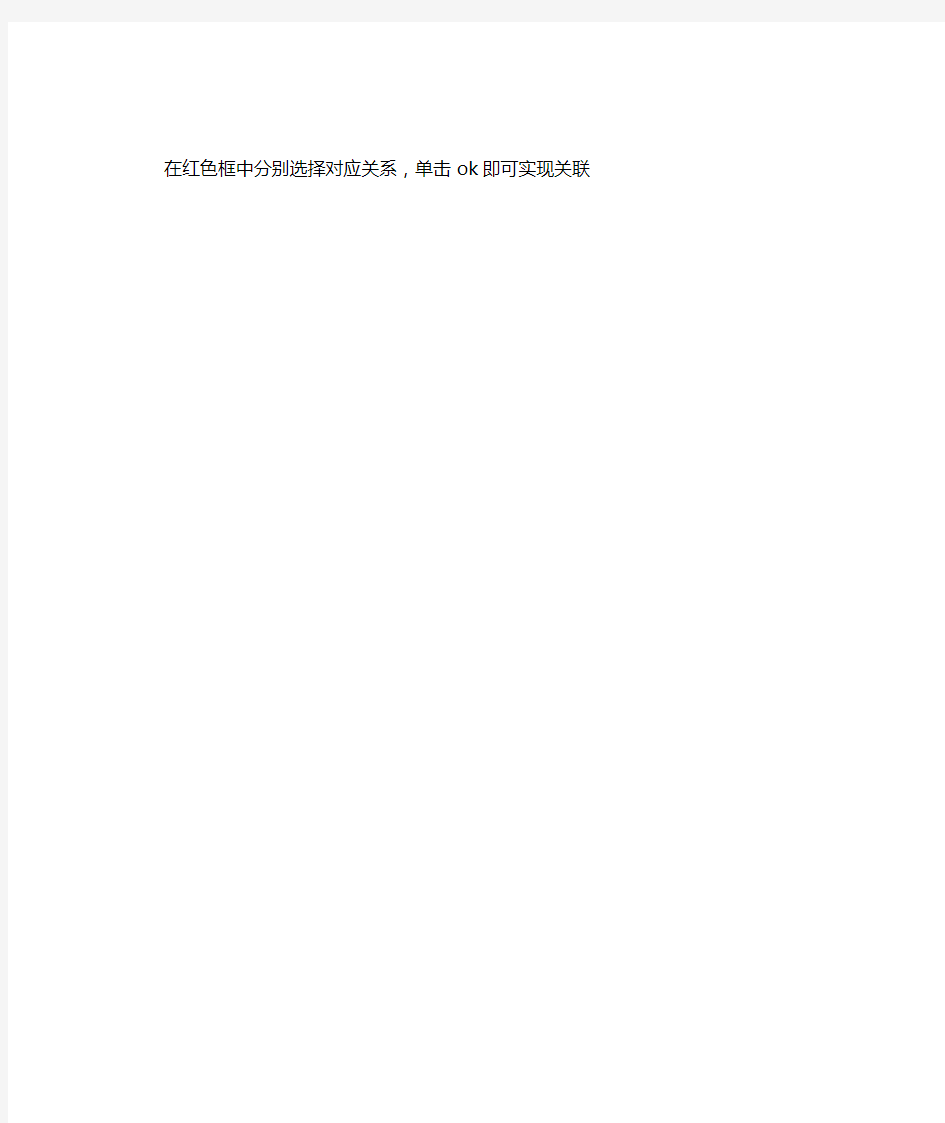
ArcGIS问题:实现Excel表信息与矢量文件的关联
有时候我们总是遇到一些属性信息原来在excel表里,现在按excel表中的属性设置编辑shp 文件的attribute,原来时候就是那要求建立filed,然后复制输入信息,这样慢而且容易发生错误,研究发现,利用ArcGIS自带的join可以实现属性和Excel的关联。
首先,我们要建立一个对应关系,然后通过join实现关联,如图:
单击join后会弹出如下对话框:
在红色框中分别选择对应关系,单击ok即可实现关联
ArcGIS影像配准及矢量化
实验三、影像配准及矢量化 一、实验目的 1.利用影像配准(Georeferencing) 工具进行影像数据的地理配准 2.编辑器的使用(点要素、线要素、多边形要素的数字化)。 注意:在基于ArcMap 的操作过程中请注意保存地图文档。 二、实验准备 数据:昆明市西山区普吉地形图1:10000 地形图――70011-1.Tif,昆明市旅游休闲图.jpg (扫描图)。 软件准备: ArcGIS Desktop ---ArcMap 三、实验内容及步骤 第1步地形图的配准-加载数据和影像配准工具 所有图件扫描后都必须经过扫描配准,对扫描后的栅格图进行检查,以确保矢量化工作顺利进行。打开ArcMap,添加“影像配准”工具栏。把需要进行配准的影像—70011-1.TIF 增加到ArcMap中,会发现“影像配准”工具栏中的工具被激活。 第2步输入控制点 在配准中我们需要知道一些特殊点的坐标。通过读图,我们可以得到一些控件
点――公里网格的交点,我们可以从图中均匀的取几个点。一般在实际中,这些点应该能够均匀分布。在”影像配准”工具栏上,点击“添加控制点”按钮。使用该工具在扫描图上精确到找一个控制点点击,然后鼠标右击输入该点实际的坐标位置 用相同的方法,在影像上增加多个控制点(大于7个),输入它们的实际坐标。点 击“影像配准”工具栏上的“查看链接表”按钮。 第3步设定数据框的属性 增加所有控制点,并检查均方差(RMS)后,在”影像配准”菜单下,点击“更新显示”。执行菜单命令“视图”-“数据框属性”,设定数据框属性
●更新后,就变成真实的坐标。 第4步矫正并重采样栅格生成新的栅格文件 ●在”影像配准”菜单下,点击“矫正”,对配准的影像根据设定的变换公式重新采样,另存为一个新的影像文件。
ArcGIS栅格数据矢量化和编辑
实验三 ArcGIS栅格数据矢量化和编辑 一、主要内容 1、掌握ArcMap中地图、数据框架、组图层、数据层等基本概念及相互关系; 2、掌握利用ArcMap进行地图屏幕扫描数字化的主要流程及具体操作; 二、ArcMap基础知识 基本概念 1) 地图—Map (ArcMap document) 在ArcGIS中,一个地图存储了数据源的表达方式(地图,图表, 表格) 以及空间参考。在ArcMap中保存一个地图时,ArcMap将创建与数据的链接,并把这些链接与具体的表达方式保存起来。当打开一个地图时,它会检查数据链接,并且用存储的表达方式显示数据。一个保存的地图并不真正存储显示的空间数据! 2) 数据框架—Data Frame 在“新建地图”操作中,系统自动创建了一个名称为“Layers”的数据框架。在ArcMap中,一个数据框架显示统一地理区域的多层信息。一个地图中可以包含多个数据框架,同时一个数据框架中可以包含多个图层。例如,一个数据框架包含中国的行政区域等信息,另一个数据框架表示中国在世界的位置。但在数据操作时,只能有一个数据框架处于活动状态。在Data View只能显示当前活动的数据框架,而在Layout View可以同时显示多个数据框架,而且它们在版面布局也是可以任意调整的。 3)组图层-- New Group Layer 有时需要把一组数据源组织到一个图层中,把它们看作Contents窗口中的一个实体。例如,有时需要把一个地图中的所有图层放在一起或者把与交通相关的图层(如道路、铁路和站点等)放在一起,以方便管理。 4)数据层 ArcMap可以将多种数据类型作为数据层进行加载,诸如AutoCAD 矢量数据DWG,ArcGIS的矢量数据Coverage、GeoDatabase、TIN 和栅格数据GRID,ArcView的矢量数据ShapeFile,ERDAS的栅格数据ImageFile,USDS的栅格数据DEM等。注意Coverage不能直接编辑,要编辑需要将Coverage转换成ShapeFile。
ArcGIS的基本操作
基于GIS的家乡公交查询系统实验报告 学院 XXXX 班级 XXXXXXXXXX 姓名 XXX 学号 XXXXXXXXXX 指导老师 XXX
2014年11月01日 目录 一、学习目标---------------------------------2 二、设计的总体框架---------------------------2 三、设计的具体步骤---------------------------3 <一>建立文件地理信息数据库-----------------3 <二>栅格图像的配准------------------------6 <三>绘制地图-----------------------------9 <四>新建网络数据集------------------------13 <五>网络分析-----------------------------18 四、操作问题的讨论---------------------------20 五、学习总结---------------------------------20
一、学习目标 通过了解及熟悉使用GIS软件各种功能,设计出一个公交查询系统,可以实现以下几 方面的功能: 1、站点查询:输入要查询的车站名称,可以查询出该站点所在具体位置和通过这一公交站 点的所有公交线路。 2、线路查询:某路公交线路的空间位置及其属性信息的查询,并亮高显示。 3、换乘查询:查询两条公交线路之间的换乘或者公交线路的与步行通道之间的换乘。 4、最短路查询:输入任何两个地点,即可超寻到最短路径以及行程消耗的时间。 二、设计的总体框架 第一步:搜集整理信息(包括:公交线路、途径站点、城市栅格图像、控制点的坐标)1路: 机修---南门(东)---鼓楼(南)---中医院---西郊 2路: 机修---东门---东大街---鼓楼(北)---北关什字(西)--西大街--中医院--西郊 3路: 县医院---陇西一中---三中路口---人民广场---北关什字(东)---中医院--西郊 4路: 县医院--人民法院--翡翠新城--人民广场--北关什字(东)--鼓楼(北)--南(西) 5路北关什字(西)---人民广场---柴家门---河浦村 8路: 南门(西)---鼓楼(南)---东大街---陇西大酒店---翡翠新城---陇西一中---中天路口---第三中学—---景家桥---育才中学---华联超市---北大街(西) 鼓楼 35° 0'"北 104°38'"东 广场喷泉 35° 0'"北 104°38'"东 陇西一中 34°59'"北 104°39'"东 图图1. 为收集到的城市栅格图像
arcgis矢量化
ArcGIS的矢量化操作 文章来源:不详文章作者: 2006-10-24 字体:[大中小] ArcGIS的矢量化操作: 一在ArcMAP中进行编辑的流程:本文来GIS公园 1. 打开ArcMAP。 GIS公园. 2. 在ArcCatalog中新建Shapfile图层(点,线,面),并拖入ArcMAP中。 copyright 3. 加载地图到ArcMAP中,增加Editor toolbar。 copyright 4. 在Editor toolbar中点开始编辑,ok,这时你可以开始你的矢量化过程。 copyright Tip:有几个快捷键可以试试,不错的,Z,放大,X,缩小,C,移动,V,显示节点。最后记得保存结果哦。 本文来GIS公园 二创造新特征: . 我们可以创造三种主要类型特征:点,线,面。为了创造线和面,我们首先要创造一个草图,草图由节点和线段组成,如何画点,线,面,我想比较简单(依葫芦画瓢吧!)关键是那几个工具(Sketch construction tools)如何使用: copyright Sketch tool:主要是用来创造线和面特征的节点,在你完成了草图之后,ArcMAP就会增加最后的线段,形成矢量图。
内容来自GIS公园 Arc tool:这个主要是帮你创造一个弧段的,选中这个工具后,先在弧段起点点一下,然后在弧段高度方向大致位置点一下(这个点是不可见的,只是给你确定弧段的高度),最后在弧段的终点点一下,就形成一条弧段了。 本文来GIS公园 Direction-distance tool:这个主要是从已知某一个方向和某一个距离来确定一个点。首先点一个已知方向的点,这是会有一条线出来,你确定好方向后,再点已知距离的点,这是出来一个圆,确定距离后,直线和圆有交点,这就是你要的点,再上面点一下就ok! GIS公园. Distance-distance tool:这个和上面的一样的道理,只是它都用距离来确定一个点,也就是两个圆确定你要的点。 本文来GIS公园 Endpoint arc tool:这也是创造弧段用的,与Arc tool 工具不同的是,它是先在弧段的起点点一下,然后在弧段的终点点一下,再点一个点确定弧段的半径。个人认为这个工具要比Arc tool工具更精确些。 内容来自GIS公园 Intersection tool:就是利用两条直线确定一个点。很简单一用就会! . Midpoint tool:确定中点的工具,比如马路的中点,你可以先点一边,再点马路另一边,这时马路的中点自动出现了。 本文来GIS公园 Tangent curve tool:相切弧段工具,它能够在一条线段上画出一条切线,只有你用其他工
ARCGIS中字段计算器的使用说明
Field Calculator 的使用 Field Calculator 工具可以在属性表字段点击右键,选择“Field Calculator ”,或者Data Management Tools->fields-> Calculate Field打开。 1.基本函数 针对数值型: Abs:求绝对值 Atn:求反正切值 Cos:求余弦值 Exp:求反对数值 Fix:取整数部分,与Int 函数有区别的 Int:取整数部分 Int 和Fix 函数的区别在于如果number 参数为负数时,Int 函数返回小于或等于number 的第一个负 整数,而Fix 函数返回大于或等于number 参数的第一个负整数。MyNumber = Int(99.8) ' 返回99。 MyNumber = Fix(99.2) ' 返回99。 MyNumber = Int(‐99.8) ' 返回‐100。 MyNumber = Fix(‐99.8) ' 返回‐99。 MyNumber = Int(‐99.2) ' 返回‐100。 MyNumber = Fix(‐99.2) ' 返回‐99。
Log:求对数值 Sin:求正弦值 Sqr:开方 Tan:求正切 针对字符串型: Asc:返回与字符串的第一个字母对应的ANSI 字符代码 Chr:将一个ASCII 码转为相应的字符,与它对应的是ASC()函数 Format:返回根据格式String 表达式中包含的指令设置格式的字符串,例如Format(13.3,"0.00")=13.30 Instr:返回某字符串在另一字符串中第一次出现的位置 LCase:返回字符串的小写格式,例如LCase("ARCGIS")="arcgis" Left:返回字符串左边的内容,例如Left("arcgis",2)="ar" ,把[A]字段的前2个字符赋给[B] Len:返回字符串的长度,例如Len("arcgis")=6 LTrim:去掉字符串左边的空格,例如LTrim(" arcgis")="arcgis" Mid:取出字符串中间的内容,例如Mid("arcgis",2,1)="r" 在name 字段前四个字符后面加一个空格,left([name],4) & " " & mid([name],5) QBColor:返回一个Integer 值,该值表示对应于指定的颜色编号的RGB 颜色代码 Right:返回字符串右边的内容,例如Right("arcgis",2)="is" RTrim:去掉字符串右边的空格,例如RTim("arcgis ")="arcgis"
ArcGIS专题操作之-自动矢量化
实验一使用ArcScan进行自动矢量化 专业年级::学号: 一、实验目的:了解ArcGIS中ArcScan工具,掌握使用ArcScan进行自动矢量化的技术;掌握线要素转化为面要素的方法。 二、实验要求: 1.栅格图象的二值化 2.对栅格图像进行校准和配准。 3.创建要素层(点线面图层) 4.使用ArcScan进行自动矢量化 5.线要素转化为面要素 三、实验内容: 1.栅格图象的二值化 1、灰度图像二值化:直接利用属性工具框进行二值化,先将xujiapeng.img加载进来,右击选porperties,点击symbology/show下unique values ,右侧将1设为白色,0设为黑色 2、彩色图像二值化:, 1)将landuse.jpg加载进来 2)将彩色图像转为连续灰度图像:右击选择porperties,打开属性框,选择symbology/show 下的stretched,点击Ok 3)利用空间分析模块确定分值界限,将spatial analyst模块调出来 a、利用spatial analyst/reclassify重分类确定界限 b、利用栅格计算器raster calculator进行分界([landuse.jpg] <= 160)
c、将背景设为白色,图线设为黑色:右击选porperties,点击symbology/show下unique values ,右侧将1设为白色,0设为黑色 3.创建要素层(点线面图层) 在ArcCatalog下建立点线面要素层 4.使用ArcScan进行自动矢量化 ArcScan激活条件:图是二值化图,并与Editor同时使用(start editor并且target为矢量化 的目标类型) 1)将建立好的点线面要素层拖入ArcMap中,利用将徐家棚图像二值化或按彩色二值化步骤将landuse.jpg二值化 2)点击按钮,打开raster sanpping option对话框(如下图)设置线的矢量化宽度及多少像素作为实体块来提取 3)设置捕捉,点击Editor/snap,在下框选按中心和交叉点矢量化
用arcgis进行地貌的矢量化
Arcgis矢量配准 目录 1.地图导入 (3) 2.地图投影 (3) 2.1坐标系 (3) 2.2控制点 (3) 3.图层 (4) 3.1图层设计 (4) 3.2字段的设计 (5) 4.制图 (6) 4.1制图步骤 (6) 4.2地图处理 (7) 4.3制图效果 (8) 5.出图 (9)
1.底图的导入 1)在E盘中新建名称为“长江九江段地貌”的文件夹,然后在 作业图中找到名称为snap45的图片,将其复制粘贴至“长江 九江段地貌”中。 2)打开ArcMap10应用程序,启动时自动打开了【ArcMap10启 动】对话框。在【ArcMap 启动】对话框里单击【新建地图】 →【我的模板】→【空白底图】,单击确定按钮完成空白地图 文档的创建。 3)设置空间参考,在图层视口中右击,点击【数据框属性】→ 【坐标系】→【预定义】→【Projected Coordinate Systems】 →【Gauss Kruger】→【Beijing 1954】→【Beijing 1954 GK Zoon 20N】,单击【常规】选显卡,在“显示单位”和“地图 单位”中选择米,最后确定。 4)在工具栏中左击【添加数据】,在弹出对话框中左击【链 接到文件夹】菜单,在弹出菜单中选择【计算机】→【E 盘】→【长江九江段地貌】,选择snap45.bmp,左击【添加】。 如图1.导入地图效果如图7. 图1 图2
2.地图投影 2.1 坐标系 1)在图层视口中右击,点击【数据框属性】→【坐标系】→【预 定义】→【Projected Coordinate Systems】→【Gauss Kruger】 →【Beijing 1954】→【Beijing 1954 GK Zoon 20N】如图 2 2)单击【常规】选显卡,在“显示单位”和“地图单位”中选 择米,最后确定。 2.2 控制点 1)在主菜单中单击【自定义】→【工具条】→【地理配准】,在视口中便会弹出地理配准工具 2)单击【添加控制点】,在图上选择有明显特征的部位选点,点击两次至十字标志变红,至少选取3个点。选点注意 事项: A、变换公式为n次多项式,则控制点数至少为 (n+1)(n+2)/2,本题中n=1 B、选择图片上易分辨且较精细的特征点 C、图像边缘处要尽量选点 D、特征变化大的地区要多选点 E、尽可能满幅、均匀的选点 3)打开Google Earth应用程序,单击【工具】→【选项】→【3D视图】,在“显示纬度/经度”菜单下拉框中选择“通
Arcgis操作 实验四:ArcMap地图配准及矢量化(DOC)
实验四:地图配准及矢量化 一、实验目的 1、掌握影像配准(Georeferencing)工具进行地形图的地理配准的方法及步骤。 2、掌握ArcMap中进行矢量化方法。 二、实验准备 数据准备: 昆明市西山区普吉地形图1:10000 地形图――70011-1.tif (昆明市旅游休闲地图(YNKM.JPG)、Garmin 手持GPS野外采集数据(gpsdata.dbf))——选做数据 软件准备: ArcGIS Desktop9.x,ArcCatalog 三、实验内容 根据地形图坐标配准地形图,如图1所示。 图1 配准结果
四、实验步骤 第1步地形图的配准-加载数据和影像配准工具 所有图件扫描后都必须经过扫描配准,对扫描后的栅格图进行检查,以确保矢量化工作顺利进行。 ●打开ArcMap,添加“影像配准”工具栏。 ●把需要进行配准的影像—70011-1.TIF增加到ArcMap中,会发现“影像配准”工具栏中 的工具被激活。 第2步输入控制点 在配准中我们需要知道一些特殊点的坐标。通过读图,我们可以得到一些控件点――公里网格的交点,我们可以从图中均匀的取几个点。一般在实际中,这些点应该能够均匀分布。 ●在”影像配准”工具栏上,点击“添加控制点”按钮。
●使用该工具在扫描图上精确到找一个控制点点击,然后鼠标右击输入该点实际的坐标位 置,如下图所示: ●用相同的方法,在影像上增加多个控制点(大于7个),输入它们的实际坐标。点击“影 像配准”工具栏上的“查看链接表”按钮。 ●注意:在连接表对话框中点击“保存”按钮,可以将当前的控制点保存为磁盘上的文件, 以备使用。
ARCGIS的使用技巧
1. 要素的剪切与延伸 实用工具TASK 任务栏Extend/Trim feature 剪切所得内容与你画线的方向有关。 2. 自动捕捉跟踪工具 点击Editor工具栏中Snapping来打开Snapping Environment对话框 捕捉设置中有3个选项,vertex edge end 分别是节点、终点、和边,选择end应该会捕捉端点 3. 图斑面积计算及长度计算 应用工具CALCULATEAREA 或者使用VBA代码实现新建字段并开启Advanced 写入代码,面积计算: DimOutput as double Dim pArea as Iarea Set pArea = [shape] 在最后的一个空格里面写入代码(即:字段名)pArea.area 长度计算: Dim Output as double Dim pCurve as ICurve Set pCurve = [shape] Output = pCurve.Length 4. 剪切图斑 Task任务栏cut polygon feature工具,需要sketch工具画线辅助完成 5. 配准工具 Spatial Adjustment 工具需要注意先要set adjustment data 然后配准 6. 影像校正
Georeferncing工具 7. 要素变形 Task 工具条中的reshape feature 配合sketch工具 8. 添加节点 Modify feature 在需要加点的地方右键单击insert vertex 也可单击右键选择properties打开edit sketchproperties对话框,在坐标点位置右键插入节点 9. 共享多边形生成 Auto-complete polygon 工具生成共享边的多边形,配合snapping environment更好。 10. 画岛图 1).使用任务栏中的sketch工具,当画完外面的一圈时,右键选择finish part 然后画中间的部分再右键finish sketch 2).分别画连个图斑然后应用Editor工具栏中的工具先intersect(图斑重叠的地方创建一个新的图斑)然后Clip(剪切)即可。(补充其他工具:Union,把多个图斑联合起来并形成一个新的连接在一起的图斑,原图斑无变化,联合后的图斑不继承原任何图斑的属性;Merge,把多个图斑合并到其中一个图斑上并继承它的属性,原图斑变化;Split用于间断线段,但得知道具体的长度,如果不知道那么长度或者没必要那么精确就直接用Eeitor工具栏的Split tool 工具) 11. 连接外界属性数据(如:.xsl文件等) 利用JOIN 工具可以方便的实现与外界属性数据的关联,但这种关联是依赖于外界数据库本身的,需经过重新导出之后即完全保存在相应图层属性页。在做外联如EXCEL等的时候对数据有一些要求,确保第一行包含字段名,这些字段名不能超过十个字母,不能出现特殊字符。最好把EXCEL保存为.csv文件去除一些不兼容的内容再连接。 转载ESRI论坛Lucy1114帖子说明: 12. 导出Shape格式为其他软件识别的打印格式如JEPG等格式 FILE/EXPORT MAP 然后选择相应的图片格式,此时也可设置答应的分辨率pdi 13. 建立注记层
ARCGIS数据矢量化
测绘工程专业 地图学实习报告 实习内容:ARCGIS的认识 班级:测绘一班 学号:0 姓名:0 指导老师0 时间:第四周
ARCGIS的认识 一、实验目的 1.认识并简单掌握 ArcGIS Desktop的三个部分ArcMap、ArcCatalog、ArcToolBox; 2.能熟练使用ArcMap进行矢量化; 二、实验准备 1.软件准备: 实验前确保笔记本电脑已经安装过中文破解版ARCGIS10.0软件,并且能正常稳定运行。由于破解版软件不稳定,故应反复装载,直到能正常运行为止。 2.实验数据: 图1:矢量化数据 3.知识预备: (1)ArcGIS Desktop是GIS专业人员在编译、使用和管理地理信息时使用的主要产品。它包含全面的专业GIS应用程序,可支持大量GIS任务,包括制图、数据编译、分析、地理数据库管理和地理信息共享等。包括一组应用程序ArcMap、ArcCatalog、ArcGlobe、ArcScene、ArcToolbox和模型构建器。通过使用这些应用程序和界面,可以执行从简单到高级的任何GIS任务。
(2)理解GIS的三种角度: ①GIS就是空间数据库:GIS 是一个包含了用于表达通用GIS 数据模型(要素、栅格、拓扑、网络等等)的数据集的空间数据库。 ②GIS就是地图:从空间可视化的角度看:GIS是一套智能地图,同时也是用于显示地表上的要素和要素间关系的视图。底层的地理信息可以用各种地图的方式进行表达,而这些表现方式可以被构建成“数据库的窗口”,来支持查询、分析和信息编辑。 ③GIS是空间数据处理分析工具集:从空间处理的角度看,GIS 是一套用来从现有的数据集获取新数据集的信息转换工具。这些空间处理功能从已有数据集提取信息,然后进行分析,最终将结果导入到数据集中。 这三种观点在ESRI ArcGIS Desktop中分别用ArcCatalog(GIS是一套地理数据集的观点)、ArcMap(GIS是一幅智能的地图)和ArcToolbox(GIS是一套空间处理工具)来表达。这三部分是组成一个完整GIS的关键内容,并被用于所有GIS应用中的各个层面。ArcMap是ArcGIS Desktop中一个主要的应用程序,具有基于地图的所有功能,包括制图、地图分析和编辑。 三、实验原理 1.矢量和栅格区别: 矢量和栅格是地理信息系统中两种主要的空间数据结构,他们的数据来源、结构和格式都不同。栅格是将空间分割成有规则的网格,在各个栅格单元上给出出相应的属性值来表示地理实体的一种数据组织形式。它是一个规则的阵列,其中各个像元互不影响。矢量数据结构是利用欧几里得几何学中的点、线、面及其组合体来表示地理实体的空间分布的一种数据组合方式,这些要素之间有着密切
arcgis中矢量化图片
图像最好不要压缩,越精确地图的矢量化原精确,使用ArcGIS 9.2 Desktop完成。 一、栅格图像的校正和坐标系确定 启动ArcMap,新建一个新工程,右键Layers选择Add Data…添加TIF图像,将出现如下提示(如果提示无法加载rester data时请安装ArcGIS Desktop SP3补丁),单击Yes 确定,加载图像后提示图像没有进行配准,确定然后配准图像。 图像加载后即可看到图像内容,右键工具栏打开Georeferencing工具条,进行图像的配准工作,在配准之前最好先保存工程。
在File菜单下打开Map Properties编辑地图属性,Data Source Options可设置保存地图文件的相对路径和绝对路径。(这里选择相对路径以确保将工程复制到其他机器可用)。 配准前要先读懂地图,望都县土地利用现状图采用1954北京坐标系,比例尺1:40000,查阅河北省地图发现望都县位于东经115度附近,那么按6度分带属于20带中央经线117度,按3度分带属于38带。从图框看到的公里数发现没有带号,应该是公里数。 这里只找了4个点进行配置(可以找更多的点),从左到右从下到上,逆时针编号为1、2、3、4;在ArcMap中单击Georefercning工具条上的Add Control Ponit工具(先掉Auto Adjuest选项),添加4个点控制点。
然后编辑Link Table中的4个控制点的代表的公里数,然后单击“Georeferecning 下拉菜单的Auto Adjuest”图像即进行校正这时可看到参差值这里是0.00175(Total RMS)非常小说明配准较为精确。单击Save按钮可将控制点信息保存到文件,单击Load按钮可从文件加载控制点坐标。 给校准后的地图选择适合的坐标系,右键Layers打开Properties对话框属性对话框选择投影坐标系,(Prokected Coordinate Systems)展开Predefined/ Prokected Coordinate Systems/Gauss Kruger/Beijing 1954下找Beijing 1954 GK Zone 20坐标系(高斯克里克投影20带无带号),单击确定保存工程;这时配准工作即完成,在状态栏就可以看到正确的坐标单位了。最后保存校正重新生成采样数据,单击“Georeferencing”工具条的“Rectify”菜单矫正并重采样栅格生成新的栅格文件;
Excel数据导入到ArcGIS属性表
Excel数据导入到ArcGIS属性表 ? ?| ?浏览:2175 ?| ?更新:2013-05-05 15:36 ?| ?标签:excel 1、数据准备要把Excel表里的数据导入到ArcGIS里的地图数据里面,对数据有 一个要求,就是两份数据都有相同的一个字段,或者说相同的一列。如下面的实例,地图数据和Excel数据里面有一列代表省份。注意两份数据里面的内容必须完全一致。比如说地图里面四川省的省份这一列内容是“四川”,而Excel里面是“四川省”,那么就不能对应起来。 2、把Excel数据加载到ArcGIS里面使用的按钮和加载地图数据的按钮是一样 的。有一点要注意到是选择加载文件看到Excel表的时候,这时候要在里面双击Excel表,不要直接点下面的加载。这样打开Excel表里面的列表,选择Sheet1然后加载进来即可。如果数据放在不同的Sheet里面,则选择对应的Sheet就行了。 3、联合属性表在左边的TOC面板中选择右键地图数据,然后使用"Join and Relates"-"Join"工具,打开对话框。在打开的对话框里面选择要Join的表,并选择相对应的字段。这里地图数据使用的是“NAME"段,Excel数据选择的是"省份" 字段,因为它们含有相同的内容.点击OK,然后再打开地图数据的属性表就可以看到Excel数据已经导入到ArcGIS地图数据里面了.
4、导出地图数据因为Join后的属性表只保存在内存中,要是关掉程序再打开地图数据,Excel里的数据又没有了。所以需要将地图数据导出保存。方法也是在地图数据上右键,选择Data-Export Data,选择保存位置可。 5、加载刚保存的数据,这时候Excel里的数据就已经导入到地图数据里面了。
Arcgis常用操作方法总结
一些常用操作方法总结 一、计算面积 (可以帮我们计算小班面积) 添加AREA字段,然后右键点击字段列,然后点击CALCULATE VALUES; --->选择ADVANCED--》把下面的代码输入,然后在最下面=处写OUTPUT点击OK就OK了。 Dim Output as double Dim pArea as Iarea Set pArea = [shape] Output = pArea.area 二、计算长度 (可以帮我们计算林带长度) 同上添加LENGTH字段,然后右键点击字段列,然后点击CALCULATE VALUES; --->选择ADVANCED --》把下面的代码输入,然后在最下面=处写OUTPUT。点击OK就OK了。 Dim Output as double Dim pCurve as ICurve Set pCurve = [shape] Output = pCurve.Length 三、小班升序排列: 同上添加小班号字段,然后右键点击字段列,然后点击CALCULATE VALUES; --->选择ADVANCED --》把下面的代码输入,然后在最下面=处写OUTPUT。点击OK就OK了。 Static i as long Dim Output as string i=i+1 Output =i 四、村界切割小班 选择->根据位置选择,小班are are crossed by the outline of村面,然后选择->设置可选择图层为村面。用追踪工具,任务为切割多边形要素,进行切割 五、字段赋值 选择->根据位置选择,小班are within村面。打开属性表显示选中的,选择一整列计算字段值对整个字段赋一个常量或,勾选高级加求变量代码 六、拓扑检查 ArcCatalog选要进行拓扑检查的文件夹右键->新建个人geodatabase->新建要素集->新建拓扑。ArcMap中打开由拓扑规则产生的文件,利用topolopy工具条中给出的错误记录信息进行修改 七、投影和投影转换 ArcToolbox->数据管理->投影和投影转换->project,batch project。(地理变换中加入之前创建自定义地理变换文件) 八、合并图层 ArcToolbox->数据管理->常规->merge
ArcGIS栅格矢量化
ArcMAP下栅格图象矢量化的步骤如下: 一、对影像的校准和配准 1.打开ArcMap,增加Georeferncing工具条。
2.把待纠正的影像增加到ArcMap中, Georeferncing工具条中的工具被激活。 3.在校正中需要知道一些特殊点的坐标,扫描地形图的已知点就是公里网格的交点,从这些点中选取均匀分布的格网点,选取个数由校正模型决定。 4.首先将Georeferncing工具条的Georeferncing菜单下Auto Adjust选择取消。 5.在Georeferncing工具条上,点击Add Control Point按钮。 6.使用该工具在扫描图上精确到找一个控制点点击,然后鼠标右击输入该点实际
的坐标位置. 7.用相同的方法,在影像上增加多个控制点,输入它们的实际坐标。
8.增加所有控制点后,在Georeferencing菜单下,点击Update Display。 9.更新后,就变成真实的坐标。 10.在Georeferencing菜单下,点击Rectify,将校准后的影像另存。 化工作顺利进行。
二、栅格图象矢量化 11.在tools的extensions中选中arcscan,然后在view的toolbar中选中arcscan。(在安装arcgis时要选中arcscan模块) 12.把图像重新symbolize,使用classify分成两种类型,如:0-126,126-255。(把图象二值化:在图象上鼠标右击,选取properties,在选symbolgy标签,在show中选classified,classes等于2。) 二值化前二值化后 13.在arcCatalog中新建shp文件(分几层建几个,有点、线、多边形、多点四种类型),将图象和SHP文件一起加入到ARCMAP中,对SHP文件进行编辑,此时可以激活arcscan,进行矢量化。 ①新建矢量图层(glass):
Arcgis操作基础 ArcMap地图配准及矢量化
地图配准及矢量化 一、实验目的 1、掌握影像配准(Georeferencing)工具进行地形图的地理配准的方法及步骤。 2、掌握ArcMap中进行矢量化方法。 二、实验准备 数据准备: 昆明市西山区普吉地形图1:10000 地形图――70011-1.tif (昆明市旅游休闲地图(YNKM.JPG)、Garmin 手持GPS野外采集数据(gpsdata.dbf))——选做数据 软件准备: ArcGIS Desktop9.x,ArcCatalog 三、实验内容 根据地形图坐标配准地形图,如图1所示。 图1 配准结果
四、实验步骤 第1步地形图的配准-加载数据和影像配准工具 所有图件扫描后都必须经过扫描配准,对扫描后的栅格图进行检查,以确保矢量化工作顺利进行。 ●打开ArcMap,添加“影像配准”工具栏。 ●把需要进行配准的影像—70011-1.TIF增加到ArcMap中,会发现“影像配准”工具栏中 的工具被激活。 第2步输入控制点 在配准中我们需要知道一些特殊点的坐标。通过读图,我们可以得到一些控件点――公里网格的交点,我们可以从图中均匀的取几个点。一般在实际中,这些点应该能够均匀分布。 ●在”影像配准”工具栏上,点击“添加控制点”按钮。
●使用该工具在扫描图上精确到找一个控制点点击,然后鼠标右击输入该点实际的坐标位 置,如下图所示: ●用相同的方法,在影像上增加多个控制点(大于7个),输入它们的实际坐标。点击“影 像配准”工具栏上的“查看链接表”按钮。 ●注意:在连接表对话框中点击“保存”按钮,可以将当前的控制点保存为磁盘上的文件, 以备使用。
ArcGIS制作shapefile文件及属性表设置
Shapefile文件转换方式: 1.cad文件的准备 将点、线、面文件在cad中画好,并进行分层,如道路,可按照道路性质划分为主干道、次干道、支路等;如土地利用规划中的地块,可按照用地性质划分。 同时注意,对于控规,地块界线最好选用地块“建筑后退红线”形成的面作为地块面,以便拉升时使用。若选用“地块边界”即道路红线边界围成的面,则在ArcGIS拉升中地块与地块之间没有分隔开,表达上不好看,而且也不符合实际地块建筑体所在的可能建筑区域。 将做好的cad文件中需要的层保留,删除其他层后,保存为一个.dwg文件待用。2.ArcGIS中导入及转换 打开ArcMap软件,将.dwg文件加载入ArcMap界面,加载时需要对cad文件进行选择,点为Point,线为Polyline,线为Polygon。如图为Polyline(线)导入后的显示。 右键点击该导入的图层,选择Date\Export Date命令,在弹出的对话框中设置: 1)Export中选择默认的All features 2)Use the same coordinate system as中点选this layer’s source data 3)Output shapefile or feature class中输入保存转换后的shapefile文件的保存位置
前地图中。我们在这里选择“是”。
转换后的shapefile文件中,点击右键选择Open Attribute Table,可以看到,属性表中罗列了导入数据的各种信息(CAD中的各种信息,这些信息可以作为建立属性表属性值的依据和参考),这些信息与未转换前的.dwg文件导入后的属性表完全相同。 3.转换保存后的文件可只保留.dbf、.shp、.shx文件即可。ArcGIS的shapefile文件由这三个基本文件组成。 4.转换为shapefile文件的属性表中,保留了与.dwg格式导入时同样的属性表的项目,有些是我们不需要的,需要删除。在ArgGIS中用属性表中的操作不方便删除这些不需要的项目,需要采用另一种简便的方法,具体操作是:打开ArcToolbox,选择Data Management Tools\General\Merge工具,在弹出的对话框中设置。
ArcGIS入门篇详细步骤
本科生实验报告 课程名称土地信息系统 实验名称实验一ArcMap入门 学生姓名陈土英 学生学号5105 所在专业土地资源管理 所在班级国土1131 广东海洋大学大学农学院
一、实验准备 实验名称:ArcMap入门 实验时间:2016年4月1日 1、实验目的: (1)熟悉ArcMap软件的简单入门操作; (2)掌握ArcMap地图显示和简单查询的方法; (3)熟悉地图符号,注记的初步试用; (4)掌握属性表的使用。 2、实验材料及相关设备: 计算机一台(装有软件)、《地理信息系统实习教程》一本。 二、实验内容、步骤和结果 第一步:地图显示、简单查询 ArcMap操作界面、地图显示 ArcGIS for Desktop的语言环境设置和练习数据 (1)依次点击:开始〉ArcGIS〉ArcGIS Administrator,; (2)在出现的对话框右下侧,点击“Advanced(或“高级”)按钮,选择“中文(简体)(中华人民共和国)”,再按“save”键设置为中文界面。(如图1-1)
图1-1 打开地图文档 (1)依次点击“开始>所有程序>ArcGIS>ArcMap” (2)在出现的ArcMap启动对话框右下侧,点击取消,进入默认地图文档窗口(如图1-2)(3)在主菜单中选择“文档>打开”,根据对话框提示打开\gis_ex10\ex01路径下的文档,此时当前打开的文档会自动关闭。 图1-2(空白地图文档窗口)
基本操作界面 (1)在左侧内容列表中有3个数据框:Data frame1、Data frame2、和Data frame3。当Data frame1为粗体字时,表示该数据被激活,处于可操作状态。 (2)点击Data frame1左边的加号“+”,变成减号“-”时,就展开并显示出Data frame1的内容。(如图1-3) (3)点击图层名称前的“+”或“-”,可调整为展开或关闭。 图1-3(打开地图文档) 图层的显示控制 (1)在图层名称的左侧小方格点击打勾,可打开或关闭图层。 (2)图层在内容列表上的上下排列次序代表显示的先后顺序。(多数情况下,点状图层放在最上,线状图层其次,面状图层放在最下。若无法调整显示顺序,可点击“按绘制顺序列出”按钮) 地图缩放、平移 (1)选择放大(缩小)工具,在地图上点击一下,地图按默认比例系数放大(缩小) (2)鼠标放在地图某个位置,按住左键不放,拖动出一个矩形,再松开左键,所定义的矩形及其地图内容将放大(缩小)后充满地图窗口。(如图1-4)
arcgis矢量化基本操作全解
ArcGIS的矢量化操作: 一在ArcMAP中进行编辑的流程: 1.打开ArcMAP。 2.在ArcCatalog中新建Shapfile图层(点,线,面),并拖入ArcMAP 中。 3.加载地图到ArcMAP中,增加Editor toolbar。 4.在Editor toolbar中点开始编辑,ok,这时你可以开始你的矢量化过程。 Tip:有几个快捷键可以试试,不错的,Z,放大,X,缩小,C,移动,V,显示节点。最后记得保存结果哦。 二创造新特征: 我们可以创造三种主要类型特征:点,线,面。为了创造线和面,我们首先要创造一个草图,草图由节点和线段组成,如何画点,线,面,我想比较简单(依葫芦画瓢吧!)关键是那几个工具(Sketch construction tools)如何使用: Sketch tool:主要是用来创造线和面特征的节点,在你完成了草图之
后,ArcMAP就会增加最后的线段,形成矢量图。 Arc tool:这个主要是帮你创造一个弧段的,选中这个工具后,先在弧段起点点一下,然后在弧段高度方向大致位置点一下(这个点是不可见的,只是给你确定弧段的高度),最后在弧段的终点点一下,就形成一条弧段了。 Direction-distance tool:这个主要是从已知某一个方向和某一个 距离来确定一个点。首先点一个已知方向的点,这是会有一条线出来,你确定好方向后,再点已知距离的点,这是出来一个圆,确定距离后,直线和圆有交点,这就是你要的点,再上面点一下就ok! Distance-distance tool:这个和上面的一样的道理,只是它都用距离来确定一个点,也就是两个圆确定你要的点。 Endpoint arc tool:这也是创造弧段用的,与Arc tool 工具不同的是,它是先在弧段的起点点一下,然后在弧段的终点点一下,再点一个点确定弧段的半径。个人认为这个工具要比Arc tool工具更精确些。 Intersection tool:就是利用两条直线确定一个点。很简单一用就会! Midpoint tool:确定中点的工具,比如马路的中点,你可以先点一边,
arcgis矢量化基本操作
arcgis矢量化基本操作 ArcGIS的矢量化操作: 一在ArcMAP中进行编辑的流程: 1.打开ArcMAP。 2.在ArcCatalog中新建Shapfile图层(点,线,面),并拖入ArcMAP中。 3.加载地图到ArcMAP中,增加Editor toolbar。 4.在Editor toolbar中点开始编辑,ok,这时你可以开始你的矢量化过程。 Tip:有几个快捷键可以试试,不错的,Z,放大,X,缩小,C,移动,V,显示节点。最后记得保存结果哦。 二创造新特征: 我们可以创造三种主要类型特征:点,线,面。为了创造线和面,我们首先要创造一个草图,草图由节点和线段组成,如何画点,线,面,我想比较简单(依葫芦画瓢吧~)关键是那几个工具(Sketch construction tools)如何使用: Sketch tool:主要是用来创造线和面特征的节点,在你完成了草图之 后,ArcMAP就会增加最后的线段,形成矢量图。 Arc tool:这个主要是帮你创造一个弧段的,选中这个工具后,先在弧段起点点一下,然后在弧段高度方向大致位置点一下(这个点是不可见的,只是给你确定弧段的高度),最后在弧段的终点点一下,就形成一条弧段了。 Direction-distance tool:这个主要是从已知某一个方向和某一个距离来确定一个点。首先点一个已知方向的点,这是会有一条线出来,你确定好方向后,再点已知距离的点,这是出来一个圆,确定距离后,直线和圆有交点,这就是你要的点,再上面点一下就ok!
Distance-distance tool:这个和上面的一样的道理,只是它都用距离来确定一个点,也就是两个圆确定你要的点。 Endpoint arc tool:这也是创造弧段用的,与Arc tool 工具不同的是,它是先在弧段的起点点一下,然后在弧段的终点点一下,再点一个点确定弧段的半径。个人认为这个工具要比Arc tool工具更精确些。 Intersection tool:就是利用两条直线确定一个点。很简单一用就会~ Midpoint tool:确定中点的工具,比如马路的中点,你可以先点一边, 再点马路另一边,这时马路的中点自动出现了。 Tangent curve tool:相切弧段工具,它能够在一条线段上画出一条切线,只有你用其他工具画了线段出来时你才可以用这个工具。 Trace tool: 主要是用来在跟踪已存在的特征,比如一栋房子,你要沿房子外围画一条线(比如围墙),那么你使用这个工具就非常方便,首先开始时你必须按O键,设置下跟踪的间距,如100,其中还有三个角点的方式:mitered是直角 bevelled 是钝角rounded是圆角。Ok,到这,基本工具就介绍完了。 三其他的操作 上面介绍的主要是基本的矢量化操作,但在我们具体操作的时候可能还有很多问题,比如一条线画得不是那么到位!你想改变一下,那怎么办呢,这时首先要做的是选中这个线: 1.使图层可选:点击selection 再点set selectable layers,点击你要选择的层。 2.点击编辑工具里的黑色小箭头,这时你可以选中你要的特征,然后你可以进行移动,修改,删除,复制,剪切,粘贴等操作了。 Tip :在重叠的特征里,你可以按N键,选择你要的特征;要选择多个特征,你可以按Shift键;也可以按鼠标左键画矩形,矩形内的特
相关文档
- Arcgis常用操作方法
- ArcGIS部分操作命令
- ArcGIS属性表操作教学内容
- arcgis属性表操作(中高级)
- ArcGIS的基本操作
- Arcgis常用操作方法总结
- ARCGIS空间操作步骤讲解
- ArcGIS软件操作与使用-10
- arcgis属性表操作中高级全面
- ARCGIS的使用技巧
- arcgis属性表操作(中高级)演示教学
- arcgis属性表操作中高级
- ArcGIS属性表操作
- Arcgis操作手册
- arcgis专题制图操作指导教程
- ArcGIS属性表操作
- ARCGIS教程第四章属性表编辑、连接
- arcgis属性表操作共40页
- arcgis属性表操作(中高级)-文档资料
- arcgis属性表操作(中高级)
